Alcuni utenti hanno segnalato periodi di blocco e sospensione relativi all'eseguibile del consenso. Altri rapporti affermano che quando viene attivato il processo consent.exe, sono necessarie molte risorse della CPU.
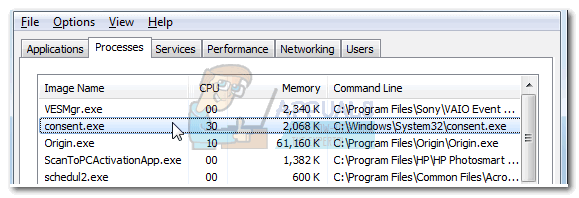
Nota: Il processo consent.exe dovrebbe essere trovato solo sui sistemi operativi Vista, Windows 7, Windows 8 e Windows 10.
Che cos'è consent.exe??
Consent.exe è un vero processo di Windows che appartiene al controllo dell'account utente. Questo particolare processo si carica automaticamente ogni volta che si avvia il sistema operativo. Il processo visualizzerà un messaggio pop-up che chiede all'utente l'autorizzazione per consentire l'avvio di un programma non Windows con autorizzazioni amministrative.
Per quanto riguarda il modo in cui funziona Vista, il processo consent.exe è estremamente importante per il modo in cui è progettato il sistema operativo. Il processo di consenso è responsabile della richiesta di autorizzazioni amministrative per conto di software di terze parti che ne ha bisogno per apportare modifiche a un determinato computer..
A seconda della fase, consent.exe potrebbe causare un consumo elevato della CPU e prestazioni lente del PC. Sebbene questo processo sia vitale per consentire l'installazione della maggior parte dei programmi, questo processo dovrebbe essere attivo solo mentre il controllo dell'account utente è in esecuzione.
Possibile rischio per la sicurezza
Sebbene il processo di consenso genuino consent.exe sia una parte importante di alcune versioni di Windows, il file deve essere adeguatamente ispezionato. Diciamo questo perché ci sono molti programmi malware noti per camuffarsi da processi con autorizzazioni amministrative.. Lo fanno per evitare il rilevamento da parte delle scansioni di sicurezza. E poiché il file consent.exe ha privilegi di sistema avanzati e risiede in una posizione “sicuro”, è l'obiettivo perfetto.
Determiniamo se si tratta di malware eseguibile previo consenso ispezionando la tua posizione di residenza. Per fare questo, apri Task Manager (Ctrl + Spostare + Esc), fare clic con il pulsante destro del mouse sul processo consent.exe e scegliere Apri posizione file.
Se la posizione rivelata è C: moquette Windows N-System32, probabilmente puoi presumere che il processo sia legittimo. Ma se vuoi essere più sicuro, fare clic con il tasto destro sull'eseguibile e scegliere Proprietà. All'interno della finestra Proprietà, Accedi alla scheda Firme digitali e verifica se il nome del firmatario appare come Microsoft Windows. Se infatti è firmato da Microsoft, appena determinato che il file è legittimo.
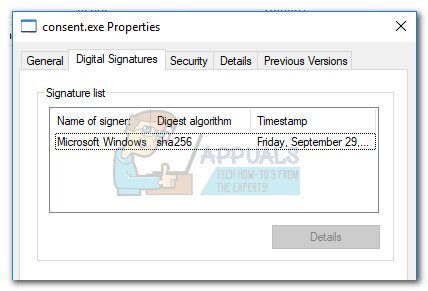
Se hai scoperto che il processo consent.exe ha origine da un luogo diverso, probabilmente è un malware che impersona il vero processo di sistema. In questo caso, Ti consigliamo vivamente di eseguire una potente scansione di sicurezza sul tuo PC. Se non hai una suite di sicurezza, ti consigliamo di utilizzare Malwarebytes. Se non sei sicuro di come utilizzare il software, segui il nostro articolo passo passo (qui).
Devo rimuovere consent.exe??
Come sopra annotato, Il processo consent.exe viene chiamato solo quando UAC (Controllo dell'account utente) è abilitato. Senza questo processo, è impossibile per qualsiasi programma non Windows avviarsi con accesso a livello di amministratore a file e impostazioni.
Tenendo conto di questo, possiamo concludere che il file consent.exe originale è una parte vitale di Windows Vista e non deve essere rimosso a meno che non venga confermato che il file è un virus.
Il processo consent.exe è considerato dagli esperti di sicurezza come una delle poche misure di sicurezza efficaci che impediscono con successo l'esecuzione non autorizzata di programmi informatici dannosi.. Il nostro consiglio è di evitare di disabilitare questo servizio se non strettamente necessario..
E se decidi di disabilitarlo, devi solo farlo dalla pagina delle impostazioni di Controllo dell'account utente (come mostrato di seguito).
Come correggere gli arresti anomali e gli arresti anomali causati da Consent.exe
Ci sono casi in cui l'eseguibile consent.exe viene danneggiato e impedisce l'installazione del sistema, disinstallare o eseguire qualsiasi software non Windows. Se è lo stesso scenario, siamo riusciti a identificare alcune possibili soluzioni che hanno aiutato gli utenti in una situazione simile.
SUGGERIMENTO PROFESSIONALE: Se il problema riguarda il tuo computer o laptop, dovrebbe provare a usare Reimage Plus, che può scansionare i repository e sostituire i file danneggiati e persi. Funziona nella maggior parte dei casi quando il problema ha origine a causa di un danno al sistema. Puoi scaricare Reimage per Cliccando qui
Segui i seguenti metodi in ordine fino a quando non torni al normale comportamento di consent.exe:
Metodo 1: database del catalogo delle riparazioni con Esentutl
Alcuni utenti sono riusciti a risolvere il problema riparando il database del catalogo utilizzando il comando Esentutl utilizzando un prompt dei comandi con privilegi elevati. Ma tieni presente che questo è possibile solo se avvii il computer in modalità provvisoria. Ecco un riassunto di tutto:
-
Accedi alla barra di avvio di Windows, fai clic sul pulsante di accensione e tieni premuto il tasto Maiusc mentre fai clic su Riavvia. Questo riavvierà il tuo computer in modalità provvisoria.
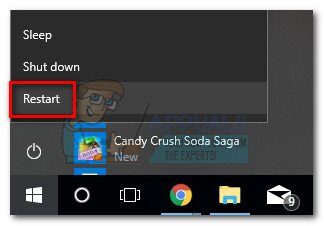
-
Una volta avviata la modalità provvisoria, vai di nuovo alla barra di avvio di Windows (angolo in basso a sinistra) e cerca »cmd«. Dopo, fare clic con il tasto destro su Prompt dei comandi e scegliere Esegui come amministratore.
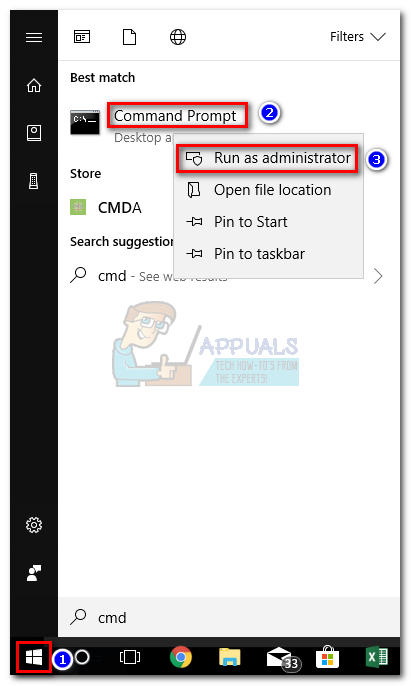
-
Al prompt dei comandi con privilegi elevati, inizia a digitare »net stop cryptsvc» e premi Invio. Questo fermerà i servizi di crittografia per facilitare il passaggio successivo.
-
Scrivi »esentutl / p System32catroot2 {F750E6C3-38EE-11D1-85E5-00C04FC295EE} catdb »e premi Invio.
Nota: se ricevi l'errore »Accesso negato«, non si avvia in modalità provvisoria.
-
Quando viene chiesto di confermare che dovrebbe essere eseguito solo su database corrotti, clicca ok.
-
Una volta completato il processo, digita »net start cryptsvc» e premi Invio per riavviare i servizi di crittografia.
Metodo 2: disabilitare temporaneamente UAC (Controllo dell'account utente)
Se il riavvio del database del catalogo non ha funzionato, È possibile ignorare la funzionalità di consent.exe disabilitando temporaneamente il controllo dell'account utente. Questo ti permetterà di installare, disinstallare o reinstallare qualsiasi software non Windows che ha fallito in precedenza. Ricorda solo di riattivare l'UAC dopo aver completato l'installazione.
Ecco una guida rapida per disabilitare UAC:
-
Vai alla barra di avvio di Windows nell'angolo in basso a sinistra e cerca »UAC«. Quindi fare clic su Modifica impostazioni di controllo dell'account utente.
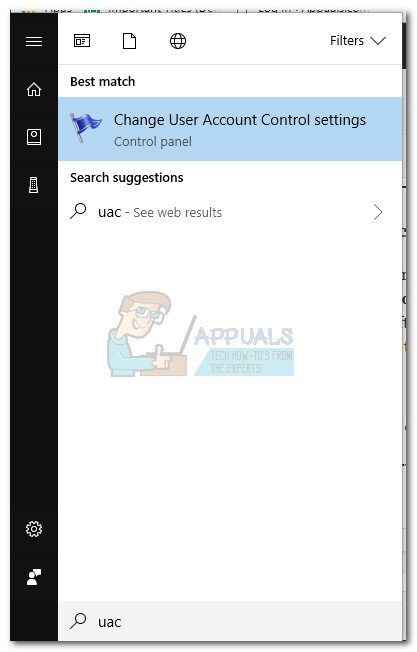
-
Nella finestra Impostazioni di controllo dell'account utente, abbassa il dispositivo di scorrimento su Non notificare mai e fai clic su OK.
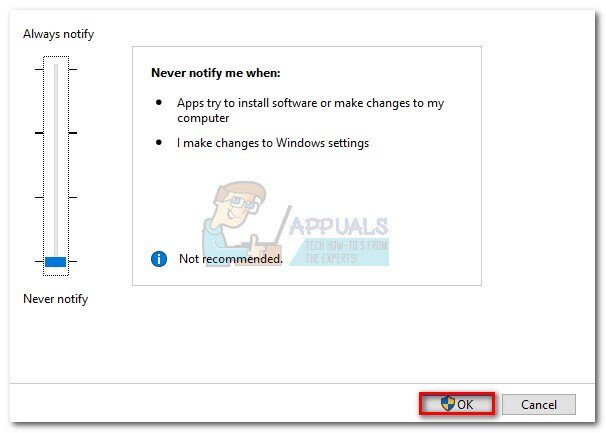
-
Con UAC disabilitato, installare o disinstallare software che in precedenza non era riuscito. Al termine dell'installazione, torna alla finestra Impostazioni di controllo dell'account utente attraverso il passaggio 1 e riaggiusta il cursore per tornare a quello che era prima.
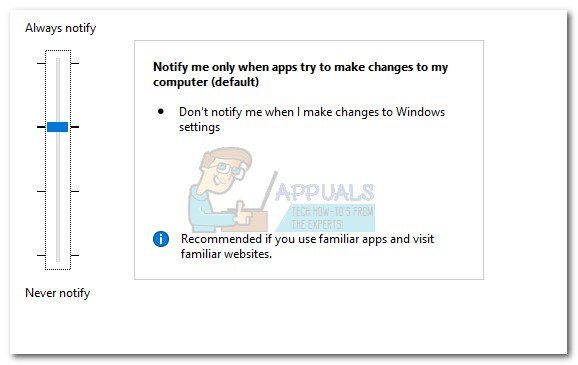
Nota che anche se riesci a installare il software non Windows disabilitando l'UAC, il problema di fondo continuerà ad esistere. Molto probabilmente il tuo sistema ha un file consent.exe danneggiato. Puoi provare a risolvere questo problema consentendo al tuo sistema di installare gli ultimi aggiornamenti e hotfix.. Se questo fallisce, Prendi in considerazione il riavvio di Windows visitando Come ripristinare le impostazioni di fabbrica di Windows 10.
SUGGERIMENTO: Se nessuno dei metodi ha risolto il tuo problema, ti consigliamo di utilizzare lo strumento di riparazione Reimage, che può scansionare i repository per sostituire i file danneggiati e persi. Funziona nella maggior parte dei casi, quando il problema ha origine a causa di un danneggiamento del sistema. Reimage ottimizzerà anche il tuo sistema per le massime prestazioni. Puoi scaricare Reimage per Cliccando qui
Articolo correlato:
- ⭐ Come ottenere codici RP gratuiti in League of Legends?
- ▷ Come correggere l'errore 0x80070141 (il dispositivo non è accessibile)?
- DS4Windows non rileva il driver di Windows 10
- ▷ Come scrivere un esponente su un computer
- Questa pagina non può caricare correttamente Google Maps
- La ricarica rapida non funziona






